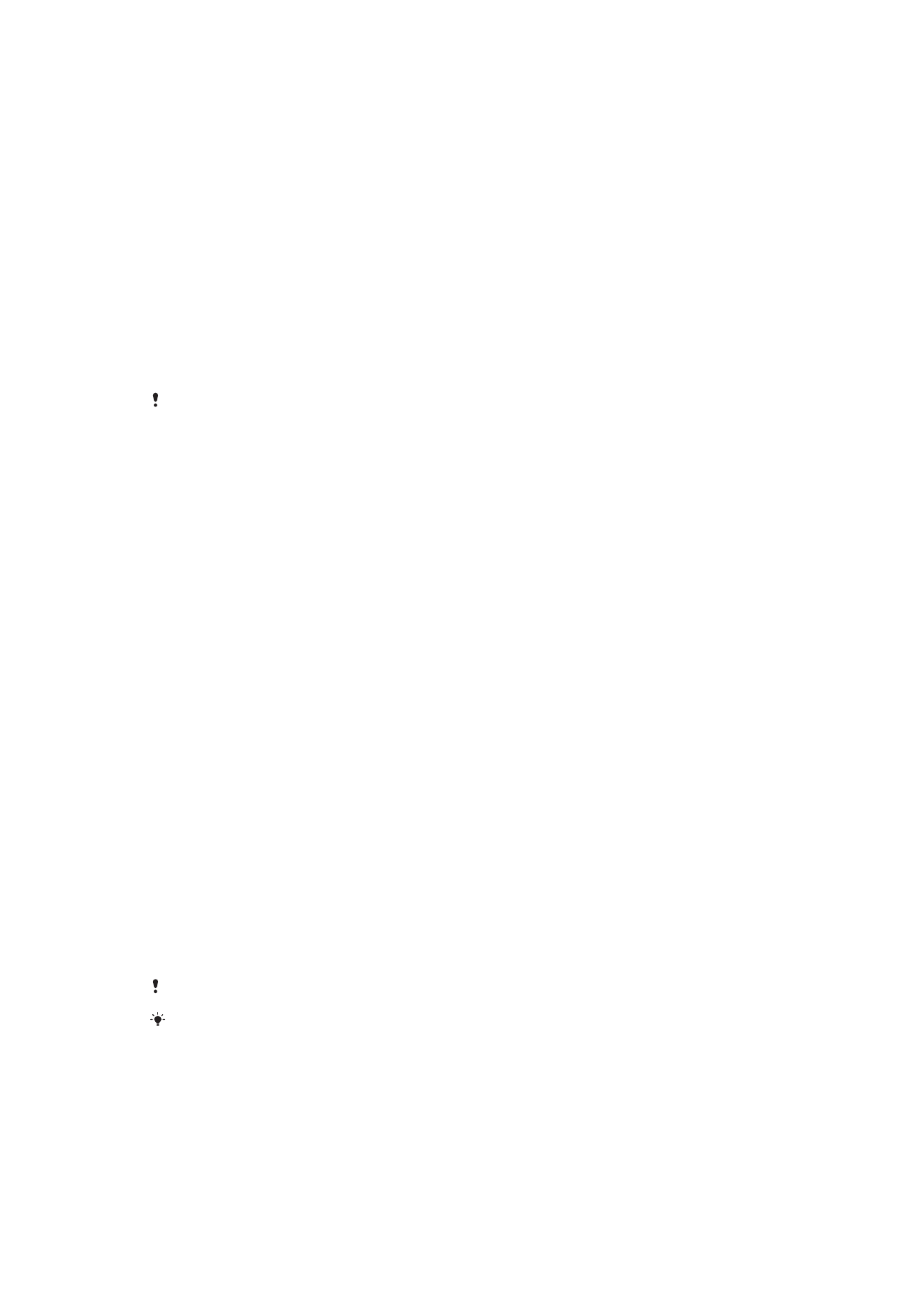
Tárolás és memória
A készüléke számos különböző lehetőséget nyújt az adatok tárolására.
•
A belső tárhely mérete körülbelül
16 GB, és a letöltött vagy átvitt tartalmak mellett a
személyes beállítások és adatok tárolására szolgál. A belső tárhelyen többek között a
következő adatok menthetők: riasztás, hangerő- és nyelvi beállítások, e-mailek,
könyvjelzők, naptáresemények, fényképek, videók és zene.
•
Tárhelybővítési célból használhat cserélhető memóriakártyát, melynek a tárolókapacitása
akár
200 GB is lehet. Médiafájlokat és néhány alkalmazást (a kapcsolódó adataikkal
együtt) áthelyezhet erre a memóriára, hogy ezáltal belső tárhelyet szabadítson fel.
Néhány alkalmazás, például a Kamera az adatokat közvetlenül memóriakártyára is tudja
menteni.
•
A dinamikus memória (RAM) körülbelül
3 GB méretű, és nem használható tároláshoz. A
RAM a futó alkalmazások és az operációs rendszer kezelésére szolgál.
Előfordulhat, hogy a memóriakártyát külön kell megvásárolnia.
Ha további tudnivalókra van szüksége arról, hogy miként használható a memória az
Android™-eszközökben, töltse le a készülékéhez tartozó ismertetést a
www.sonymobile.com/
support/
weblapról.
A memória teljesítményének javítása
Készüléke memóriája a normál használat következtében fokozatosan megtelik. Ha
készüléke lelassul vagy az alkalmazások hirtelen leállnak, ügyeljen az alábbiakra:
•
Legalább
500 MB szabad belső tárhelynek mindig a rendelkezésére kell állnia.
•
Zárja be a nem használt futó alkalmazásokat.
39
Ez a kiadvány internetes változata. © Csak magáncélú felhasználásra nyomtatható ki.
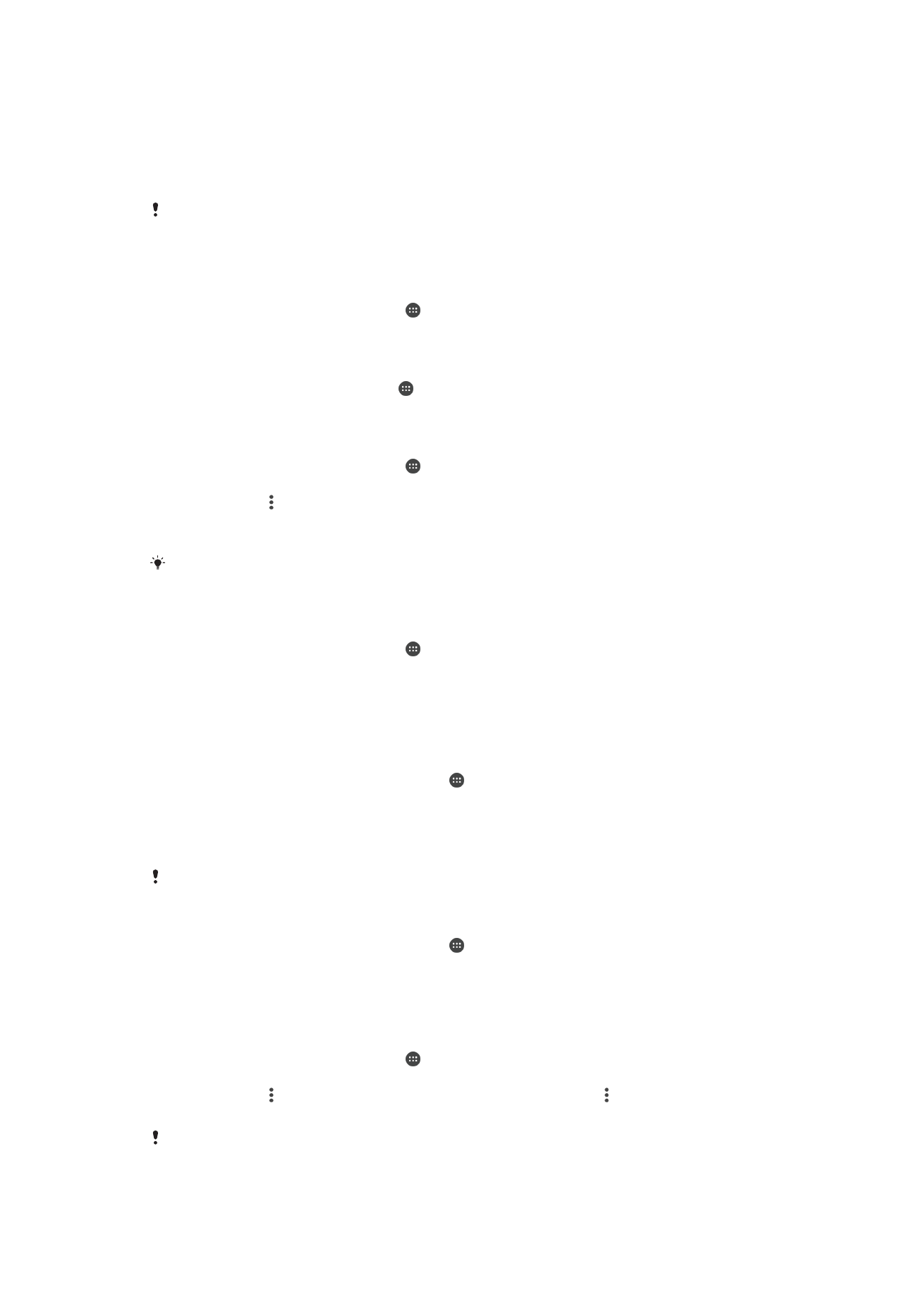
•
Törölje az összes alkalmazás gyorsítótár-memóriájának tartalmát.
•
Távolítsa el a letöltött, de nem használt alkalmazásokat.
•
Helyezze át az alkalmazásokat a memóriakártyára, ha a belső tárhely megtelt.
•
A belső memóriából vigye át a fényképeket, videókat és zenét a memóriakártyára.
•
Ha készüléke nem tudja olvasni a memóriakártya tartalmát, akkor lehet, hogy formáznia
kell azt. Ne feledje, hogy formázáskor a memóriakártyán lévő minden adat elvész.
Ha több felhasználóval osztozik a készülék használatán, akkor tulajdonosként (más néven
elsődleges felhasználóként) kell bejelentkeznie ahhoz, hogy bizonyos műveleteket – az adatok
memóriakártyára való átvitelét és a memóriakártya formázását is ideértve – el tudjon végezni.
A memóriaállapot megnézése
1.
A Kezdőképernyőn koppintson az ikonra.
2.
Keresse meg a
Beállítások > Tárhely és memória elemet, és koppintson rá.
Szabad és foglalt RAM mennyiségének megtekintése
1.
A Kezdőképernyőn koppintson a ikonra.
2.
Keresse meg a
Beállítások > Alkalmazások lehetőséget, és koppintson rá.
Az összes alkalmazás gyorsítótár-memóriájának kiürítése
1.
A Kezdőképernyőn koppintson az ikonra.
2.
Keresse meg a
Beállítások > Tárhely és memória beállítást, és koppintson rá.
3.
Koppintson a ikonra, majd a
Speciális > Tároló > Belső tároló elemre, utána
keresse meg, és koppintson a
Gyorsítótárazott adatok elemre, végül az OK
gombra.
A gyorsítótár-memória kiürítésekor semmilyen fontos információt vagy beállítást nem veszít el.
Médiafájlok átvitele a memóriakártyára
1.
Ellenőrizze, hogy van-e a készülékben memóriakártya.
2.
A Kezdőképernyőn koppintson az ikonra.
3.
Keresse meg a
Beállítások > Tárhely és memória > Adatok átvitele beállítást, és
koppintson rá.
4.
Jelölje be a fájltípusokat, amelyeket át szeretne vinni a memóriakártyára.
5.
Koppintson az
Átvitel gombra.
Alkalmazások áthelyezése a memóriakártyára
1.
A Kezdőképernyő felületén koppintson a ikonra.
2.
Keresse meg a
Beállítások > Alkalmazások lehetőséget, és koppintson rá.
3.
Válassza ki azt az alkalmazást, amelyet át szeretne helyezni, koppintson a
Tároló
lehetőségre, majd a Felhasznált tárterület alatt koppintson a
Módosítás > SD-
kártya > Áthelyezés pontra.
Bizonyos alkalmazásokat nem lehet áthelyezni a memóriakártyára.
Alkalmazások és szolgáltatások futásának leállítása
1.
A Kezdőképernyő felületén koppintson a ikonra.
2.
Keresse meg a
Beállítások > Alkalmazások lehetőséget, és koppintson rá.
3.
Jelöljön ki egy alkalmazást vagy szolgáltatást, és koppintson az
LEÁLLÍTÁS > OK
elemre.
A memóriakártya formázása
1.
A Kezdőképernyőn koppintson az ikonra.
2.
Keresse meg a
Beállítások > Tárhely és memória beállítást, és koppintson rá.
3.
Koppintson a ikonra, majd a
Speciális > Tároló > SD-kártya > ikonra, végül a
Beállítások > Formázás > Törlés és formázás parancsra.
Formázáskor a memóriakártyán lévő összes adat törlődik. Először készítsen biztonsági
másolatot a menteni kívánt összes adatról. A tartalom biztonsági mentéseként másolatot
40
Ez a kiadvány internetes változata. © Csak magáncélú felhasználásra nyomtatható ki.
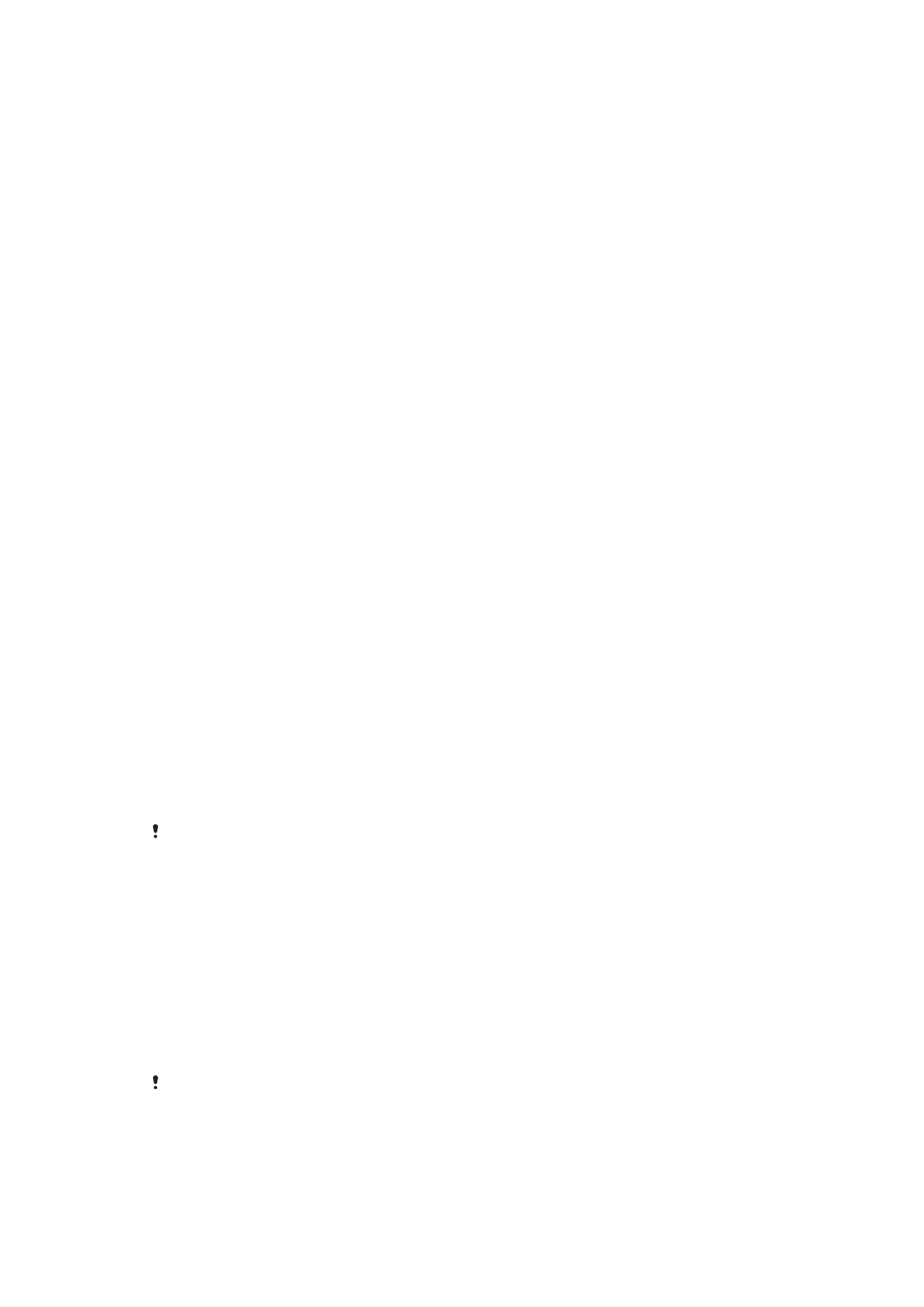
készíthet róla egy számítógépen. További információkat a
Fájlok kezelése számítógép
használatával
című fejezetben talál (39. oldal).